Steamへようこそ
http://store.steampowered.com/
電子マネーWebMoney(ウェブマネー)
http://www.webmoney.jp/
Steamでゲームを買う方法としてクレジットカード払い、銀行振り込み、ペイジー、ペイパルなどが利用できます。最近ではコンビニ決済とWebMoneyでの支払いができるようになりました!
コンビニ決済では185円の決済手数料がかかってしまいますが、WebMoneyでの支払いは手数料がかかりません。そこで、SteamのゲームをWebMoneyで買う方法を紹介します。
※2014年12月現在、「ウェブマネー ウォレット」でSteamのゲームを購入することはできません。また、この記事で紹介する方法はWebMoneyを一度Steamウォレットにチャージして購入する方法です。
では手順を紹介します。
まず、Steamのウェブページ又はSteamクライアントを開きます。
※画像はすべてSteamクライアントをキャプチャしたものです。
ログイン後、右上の自分のSteamアカウント名をクリックし、リストを出します。
そのリスト中の[アカウント詳細]をクリックします。
 |
| [アカウント詳細]をクリック |
アカウントページに移動すると、右側に「あなたのSteamアカウント」という項目があります。
そこの[+ Steamウォレットに追加]をクリックします。
※購入したWebMoneyの金額がここにない場合は複数回チャージを行って下さい。例えば、2000円のWebMoneyを購入した場合は1000円のチャージを2回行って下さい。
 |
| チャージする金額の[クレジットを追加]をクリック |
支払い情報のページに移動します。支払い方法のリストで[WebMoney]を選びます。
下の「私は確かに 日本に住んでいます」にチェックを入れ、[続ける]ボタンをクリックします。
 |
| リストで[WebMoney]を選択 |
確認と購入ページに移動したら今まで選択した情報が表示されます。
正しければ、下の[Steam利用規約の契約条項に同意します。]にチェックして、[Degicaに進む]をクリックします。
 |
| [Degicaに進む]をクリック |
Degica Gatewayのウィンドウもしくはタブが開きます。
そこでご自身の姓名とWebMoneyのプリペイド番号(英数字16桁)を入力します。入力し終わったら[購入]ボタンをクリックします。
 |
| 情報を入力 |
支払い完了ページが表示されればチャージはOKです。Steamに戻りゲームを購入します。
購入したいゲームをカートに追加し、カートページに移動します。
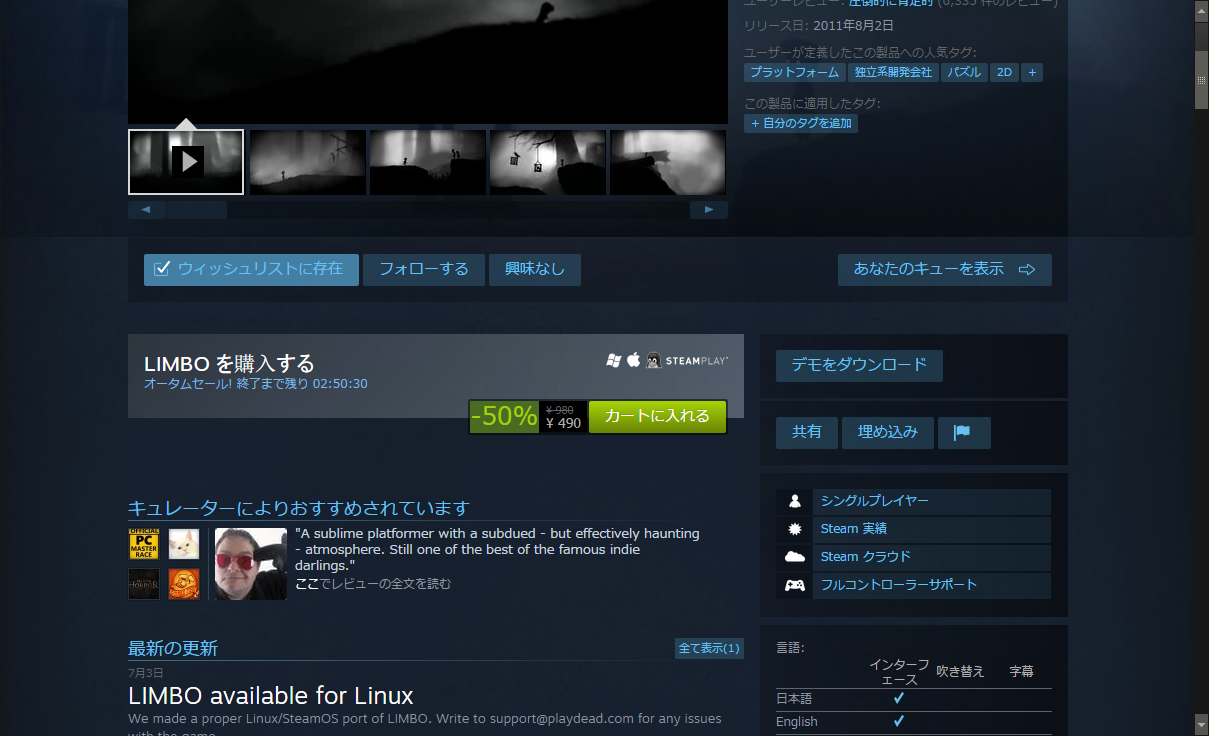 |
| [カートに入れる]をクリック |
自分用ならば左の[自分用に購入]を、ギフトならば右の[ギフトとして購入]ボタンをクリックします。この記事では自分用に購入することにします。
 |
| 目的に合わせて購入します |
確認と購入ページに移動したら「お支払い方法:」を確認します。ここが[Steamウォレット]になっていたらOKです。他の方法になっていたらすぐ右の[編集]をクリックすることで、[Steamウォレット]に修正できます。
※選択するのは[WebMoney]ではありません。
下の[Steam利用規約の契約条項に同意します。]にチェックして、[購入]ボタンをクリックします。
 |
| [購入]をクリック |
これでSteamウォレットから購入金額が支払われ、ゲームの購入が完了しました。あとはゲームをインストールして遊ぶだけです!
WebMoneyでSteamのゲームを購入する際の手順が少し分かりづらかったのでまとめました。クレジットカードを使わないで手軽に購入できるのは便利ですね。
それでは、よいゲームライフを!

いまいち購入方法がはっきりしなかったので、靄がかかっていたのがスッキリと取れた感じです
返信削除この記事を書いてくれて感謝多謝です
パソコン買ったのがこの前でしたので、助かりました!
返信削除他の記事ではよくわからなかったもので…
「ん?ウォレットってなんだ?」ってなってましたw